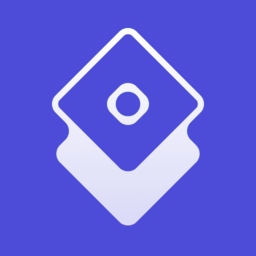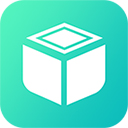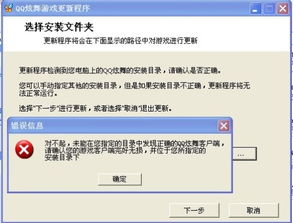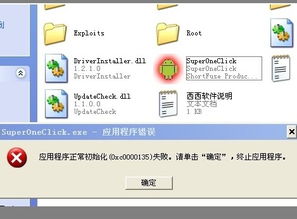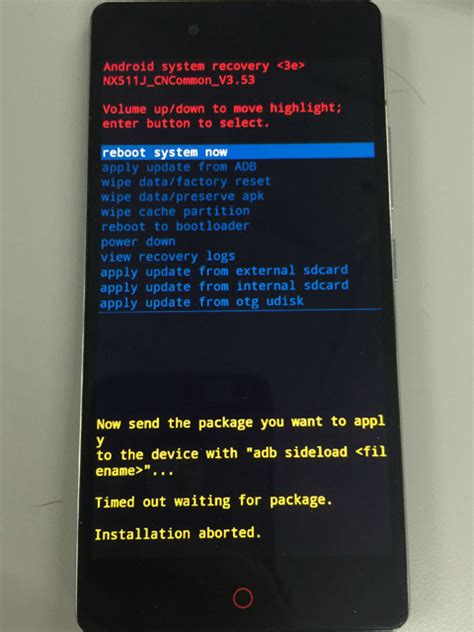索尼爱立信X8如何进行强刷?
索尼爱立信X8强刷教程:全面解析与实操指南

在智能手机日益普及的今天,刷机已经成为许多手机爱好者和技术人员的一项必备技能。刷机不仅可以解决手机卡顿、系统崩溃等问题,还能为手机带来全新的使用体验。本文将详细介绍索尼爱立信X8的强刷方法,从准备工作、步骤详解到注意事项,全方位指导你完成刷机过程。

一、准备工作
1. 下载相关驱动
在进行刷机之前,你需要确保电脑上已经安装了索尼爱立信X8的相关驱动。这些驱动可以通过豌豆荚等手机管理软件下载,也可以直接在网上搜索并下载。如果你的刷机软件是在电脑客户端下载的,那么通常这些驱动会一并安装,无需额外下载。

2. 开启USB调试
接下来,你需要在手机上开启USB调试模式。具体步骤为:进入手机的“设置”->“应用程序”->“开发”,然后勾选“USB调试”。如果你的手机已经无法正常使用,这一步可以跳过。

3. 明确操作系统
在进行刷机之前,你还需要明确自己的电脑操作系统是Windows XP还是Windows 7。因为不同的操作系统可能需要不同的配置。在Windows XP下,你需要下载并安装JAVA软件;而在Windows 7下,则可以直接使用刷机软件。

4. 下载Flashtool
Flashtool是一款强大的刷机工具,适用于索尼爱立信的多款手机。你可以通过百度搜索Flashtool,并下载适用于索尼爱立信X8的版本。
二、刷机步骤
1. 下载强刷包
首先,你需要下载适用于索尼爱立信X8的强刷包。这些强刷包通常包含手机的固件和必要的刷机文件。你可以通过搜索引擎或专业的刷机网站找到这些资源。
2. 放置强刷包
将下载好的FTF强刷包解压,并将其放置在Flashtool安装目录下的firmwares文件夹中。确保文件路径正确,以便Flashtool能够正确识别并加载固件。
3. 启动Flashtool
双击打开X10FlashTool,启动Flashtool主程序。如果你第一次使用Flashtool,可能需要等待一段时间进行初始化。
4. 选择机型
在Flashtool主界面中,如果弹出提示框让你选择机型,记得选择X8。这一步非常重要,因为选择错误的机型可能会导致刷机失败或手机变砖。
5. 点击“刷写”
在主界面上,点击“刷写”按钮。此时,Flashtool会开始加载你之前放置在firmwares文件夹中的固件文件。
6. 选择固件
在弹出的选择固件框中,直接点击“OK”。Flashtool会自动识别并加载固件文件。
7. 识别固件
Flashtool开始自动识别固件文件。这个过程可能需要一段时间,请耐心等待。
8. 连接手机
识别完成后,Flashtool会弹出提示框,提示你将手机关机,并持续按住手机的某个特定按键(通常是音量键或电源键),然后用USB数据线将手机连接到电脑。
9. 等待刷机完成
连接手机后,Flashtool会自动开始刷机过程。此时,你需要耐心等待进度条完成。在刷机过程中,切勿断开手机与电脑的连接,也不要进行其他操作,以免导致刷机失败。
三、注意事项
1. 驱动的重要性
在进行刷机之前,确保已经安装了正确的手机驱动和刷机工具驱动。这些驱动是刷机成功的关键。
2. 保持电量充足
在进行刷机之前,确保手机电量充足。如果电量不足,可能会导致刷机过程中手机自动关机,从而导致刷机失败。
3. 数据备份
刷机过程中会清除手机上的所有数据。因此,在进行刷机之前,务必备份好手机上的重要数据,如联系人、短信、照片等。
4. 刷机风险
强刷比一般的刷机过程更为复杂和危险。因此,在进行强刷之前,请务必仔细阅读刷机教程,并确保自己具备足够的刷机经验和技能。如果刷机失败或手机变砖,可能需要寻求专业维修人员的帮助。
5. 刷机软件的选择
在选择刷机软件时,务必选择正规、可靠的软件。避免使用来源不明的刷机软件,以免导致手机感染病毒或恶意软件。
四、刷机后的操作
1. 初始化设置
刷机完成后,手机会自动重启。在重启过程中,你需要按照提示进行初始化设置,如设置语言、连接Wi-Fi等。
2. 恢复数据
完成初始化设置后,你可以将之前备份的数据恢复到手机上。这样,你就可以继续使用之前的数据了。
3. 更新软件
如果刷机后手机系统版本较旧,你可以通过手机的设置菜单进行软件更新。更新后的系统版本可能会带来更好的性能和更多的功能
- 上一篇: 魔道之极2正式版怎样完成除妖采药任务?
- 下一篇: 如何快速点亮QQ应用中心图标的方法
-
 索尼爱立信LT18i Xperia Arc S:入手前你必须知道的真相!资讯攻略02-23
索尼爱立信LT18i Xperia Arc S:入手前你必须知道的真相!资讯攻略02-23 -
 揭秘:Sony Ericsson,这一手机品牌背后的故事与魅力资讯攻略11-30
揭秘:Sony Ericsson,这一手机品牌背后的故事与魅力资讯攻略11-30 -
 揭秘索爱A8i:独特魅力与强大功能一网打尽资讯攻略04-05
揭秘索爱A8i:独特魅力与强大功能一网打尽资讯攻略04-05 -
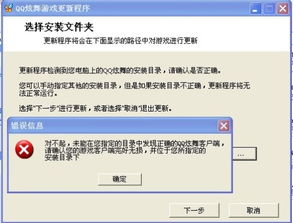 索爱K800i安装QQ后,71MB内存能否顺利使用QQ?资讯攻略03-06
索爱K800i安装QQ后,71MB内存能否顺利使用QQ?资讯攻略03-06 -
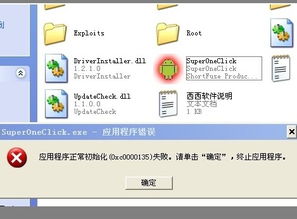 索爱X8获取Root权限的方法资讯攻略11-30
索爱X8获取Root权限的方法资讯攻略11-30 -
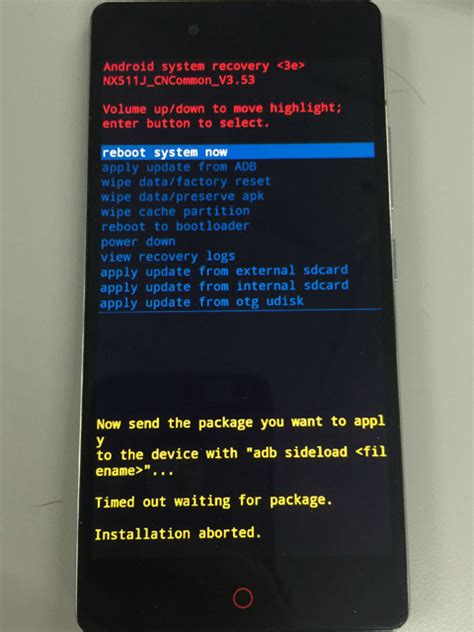 解锁潜能:轻松指南,教你如何为索爱X8手机刷机!资讯攻略12-07
解锁潜能:轻松指南,教你如何为索爱X8手机刷机!资讯攻略12-07